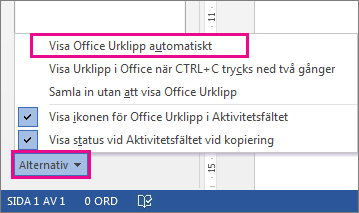Obs!: Den här artikeln har fyllt sitt syfte och kommer snart att tas bort. För att undvika förvirring kommer vi att ta bort alla länkar som vi känner till. Om du har skapat länkar till den här sidan ber vi dig ta bort dem. På det sättet gör vi tillsammans webben mer användbar.
Om du är nybörjare i verktyget kan du läsa mer i använda Urklipp i Office .
-
Klicka på Start om du inte redan är där.
-
Klicka på Start ikonen i det nedre högra hörnet i gruppen Urklipp .
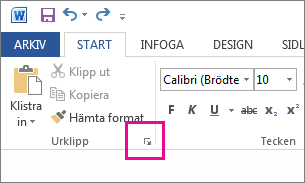
-
Urklipp öppnas:
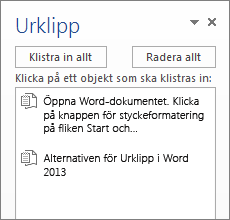
-
När du är klar klickar du på X i det övre högra hörnet i fönstret för att stänga Urklipp, eller klickar på pilen och klickar på Stäng.
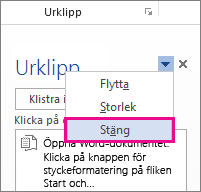
Meddelanden:
-
Du kan lagra 24 bilder eller delar av text i Urklipp. Det gör du genom att markera texten eller grafiken och trycka på CTRL + C för att kopiera eller Ctrl + X för att klippa ut.
-
Om du vill klistra in en lagrad bild eller text i dokumentet väljer du en plats och går sedan till Urklipp och klickar på det objekt du vill använda.
-
När du har öppnat Urklipp sparas objekt som du kopierar eller klipper ut i andra Office-program.
-
Du kan ställa in Urklipp så att det visas när du kopierar eller klipper ut mer än ett objekt. Det gör du genom att klicka på alternativ längst ned i fönstret Urklipp och sedan klicka på Visa Office Urklipp automatiskt.